Cache wissen in Mozilla Firefox
Cache legen Mozilla Firefox - recente versie
- Kies in Mozilla Firefox menu onder Tools (Extra) het item Options of gebruik het menu icoon
 en kies dan Options
en kies dan Options - Klik op Privacy & Security in het linker paneel
- Scroll naar Cookies and Site Data
- Klik op de knop Data Wissen ....
- Selecteer alleen het vinkje bij Gecachte web content
- Klik op de knop Wissen
- Sluit het tabblad about:preferences#privacy
Cache legen Mozilla Firefox - Oudere versie
- Kies in Mozilla Firefox menu onder Tools (Extra) het item Options of gebruk het menu icoon

- Klik op Privacy & History in het menu
- Scroll naar Cookies and Site Data (oudere versies: Cached Web Content )
- Klik op Nu Wissen (Clear Now)
Tools > Options > Privacy & Security> Cookies and Site Data > Clear Data > vink aan "Cached Web Content" > Clear
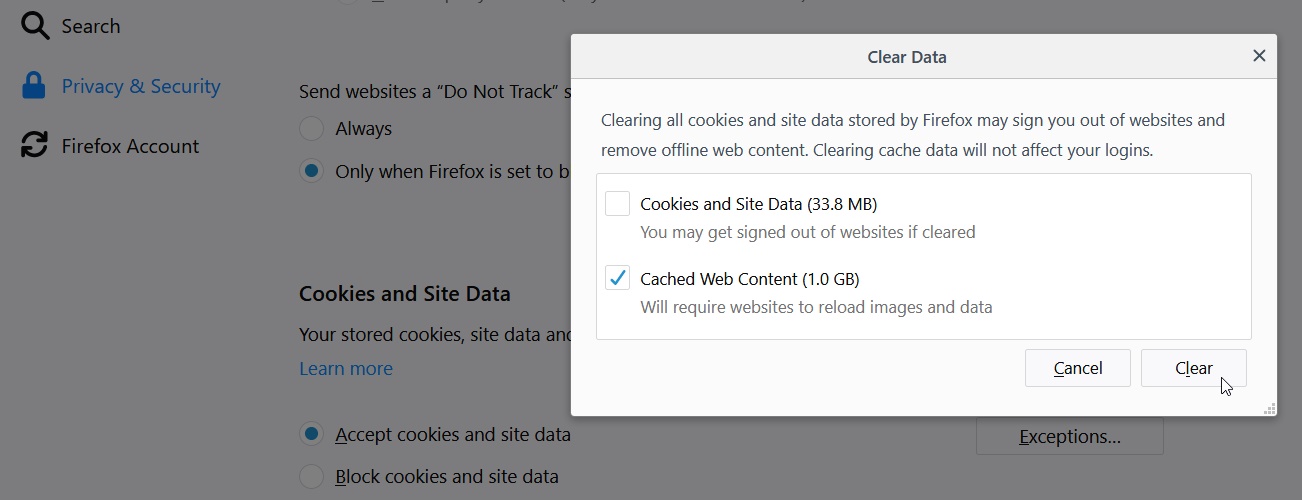
Oudere versie
Tools > Options > Privacy & History > Cached Web Content > Clear Now

TIP: Snel verwijderen
Gebruik CTRL+SHFT+DEL(ete)
Vink de optie Cache aan en klik op Clear Now

Related Articles
Cache leegmaken van je browser
Wat is Cache? Cache is een opslagplaats waarin veelgebruikte data tijdelijk wordt opgeslagen om er zo sneller toegang tot mogelijk te maken. Op uw computer worden hier de tijdelijke internet bestanden mee bedoeld. Waarom moet ik soms mijn Cache ...Cache wissen Google Chrome
Cache wissen Google Chrome - recente versie Klik rechts bovenaan in de menubalk op 3 puntjes - Google Chrome Aanpassen en beheren Klik op Instellingen (Settings). Scroll naar Privacy en Beveiliging Klik op Browsergegevens wissen Check/Selecteer ...Cache wissen Microsoft Edge
Klik op de drie puntjes . . . Klik op Instellingen (settings) Ga naar Browsergegevens wissen (Clear Browsing Data) Klik op Kies wat u wilt wissen (Choose what to clear) Vink aan Gegevens en bestanden in de Cache ( Cached data and files) Klik op ...Cache wissen in Safari
Cache bestanden verwijderen op je Mac is alleen mogelijk indien het Ontwikkel-menu aanstaat. Om de cache bestanden te kunnen verwijderen moet het Ontwikel menu aan staan in Safari. Klik hier op 'Safari' in de menubalk van de browser Kies 'Voorkeuren' ...Cache wissen in Opera
Cache verwijderen Opera Klik linksbovenaan op het Opera logo. Kies daarna Settings (Alt+p) Scroll naar Privacy and Security Klk op Clear Browsing data. Er verschijnt nu een pop-op scherm. Kies het tabblad Basic Kies over welke periode (Time ...